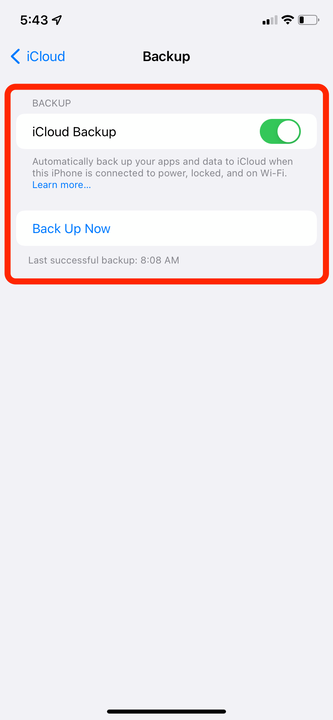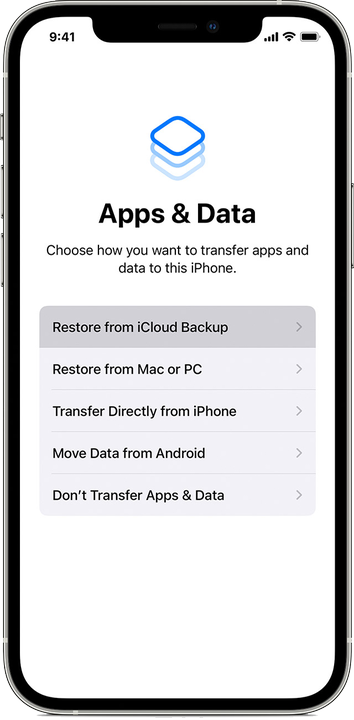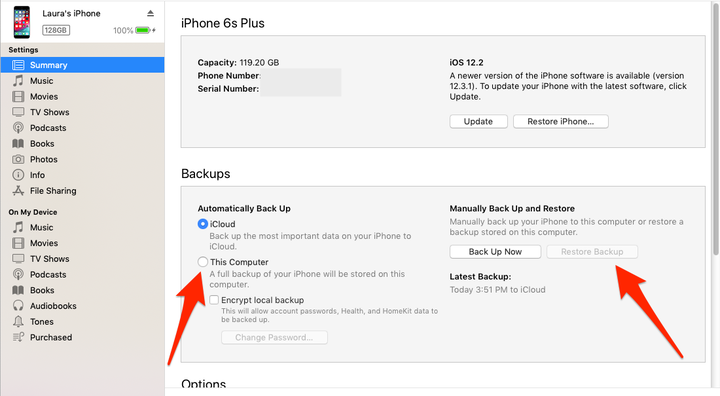Come recuperare i messaggi di testo cancellati sul tuo iPhone
- Puoi recuperare i messaggi di testo eliminati sul tuo iPhone ripristinandolo con un backup iCloud.
- Se salvi i backup sul tuo computer, puoi utilizzare iTunes o Finder per recuperare i testi del tuo iPhone.
- Se tutto il resto fallisce, contatta il tuo operatore di telefonia mobile: potrebbe ripristinare i messaggi eliminati per te.
Sia che tu elimini regolarmente i messaggi del tuo iPhone, sia che li elimini in massa di recente per liberare spazio di archiviazione, dovresti sempre fare attenzione a salvare i testi che ti servono ancora.
Ma se hai eliminato accidentalmente alcuni messaggi di testo che intendevi conservare, niente panico: ci sono diversi modi per recuperare i messaggi di testo persi sul tuo iPhone. Ecco cosa dovresti sapere.
Usa iCloud
Se il tuo iPhone è impostato per il backup su iCloud, potresti essere in grado di recuperare i messaggi di testo eliminati utilizzando un backup recente. Ciò riporterà il tuo iPhone al punto in cui hai eseguito il backup, il che significa che mentre può aiutarti a recuperare il messaggio di testo, potresti perdere altri dati.
Per farlo:
1. Apri l'app Impostazioni e tocca il tuo nome in alto.
2 Seleziona iCloud e assicurati che Messaggi sia attivato nell'elenco delle app.
3. Tocca Backup iCloud. Verifica che il backup del tuo iPhone sia stato eseguito di recente.
Assicurati di aver attivato i backup e di averli salvati.
Mela; William Antonelli/Insider
4. Torna al menu principale dell'app Impostazioni e seleziona Generali, quindi scorri verso il basso e seleziona Ripristina o Trasferisci o Ripristina iPhone, a seconda della versione di iOS in uso.
5. Tocca Cancella tutto il contenuto e le impostazioni, quindi conferma che è quello che vuoi fare. Probabilmente dovrai fornire la tua password iCloud per disattivare Dov'è.
6. Il tuo iPhone impiegherà alcuni minuti per ripristinare le condizioni di fabbrica. Successivamente, verrai accolto con la schermata di benvenuto iniziale dell'iPhone. Esegui i primi passaggi e, nella schermata App e dati, scegli Ripristina da backup iCloud.
Configura il tuo iPhone utilizzando il backup di iCloud.
Mela
7. Accedi a iCloud per accedere ai tuoi backup, quindi scegli l'ultimo backup prima di eliminare i messaggi di testo che desideri recuperare.
Prova iTunes o Finder
Se hai eseguito il backup del tuo iPhone su un Mac o PC anziché su iCloud, puoi provare a ripristinare il tuo iPhone con quel backup. Ciò significa utilizzare iTunes se hai Windows o Finder se sei su un Mac.
Per recuperare i messaggi cancellati dall'iPhone con iTunes o Finder:
1. Collega il tuo iPhone al computer e apri iTunes o Finder, se non vengono visualizzati automaticamente.
2. In iTunes, fai clic sull'icona del telefono nella parte superiore dello schermo e scegli Riepilogo dal menu a sinistra. Nel Finder, fai clic sul nome del tuo telefono in Posizioni.
3 Fare clic su Ripristina backup e si spera che i vecchi testi riappaiano sul telefono. In caso contrario, il backup non includeva questi testi.
Fai clic su "Ripristina backup" per utilizzare il backup salvato sul tuo computer.
Ripristina i messaggi eliminati dal tuo operatore
Se tutto il resto fallisce, considera di contattare il tuo operatore telefonico. Alcuni fornitori di servizi tengono un registro dei tuoi messaggi di testo come se conservassero un registro delle tue chiamate.
Dovrai accedere al tuo account operatore o utilizzare la linea di assistenza clienti del fornitore di servizi. Ad ogni modo, è un buon ultimo sforzo per recuperare quel messaggio cancellato dal tuo iPhone.